
Η πιο εντυπωσιακή οπτική διαφορά μεταξύ των Windows 10 και Windows 11 είναι η τελευταία του στο κέντρο της γραμμής εργασιών εικόνες. Αν δεν μπορείτε να φέρετε κεντρικό μενού Έναρξη των Windows 11 του σε Windows 10, μπορείτε να ρυθμίσετε τη θέση των εικονιδίων και μιμούνται της γραμμής εργασιών νεότερο σχεδιασμό της Microsoft . Εδώ είναι πώς.
Ενημέρωση, 03/11/21: Ένα νέο πρόγραμμα που ονομάζεται Start11 από Stardock φέρνει το μενού εκκίνησης των Windows 11 για τα Windows 10 . Δεν είναι τέλειο, αλλά είναι ένας γρήγορος και εύκολος τρόπος για να δοκιμάσετε το νέο UI χωρίς την αναβάθμιση του λειτουργικού συστήματος του υπολογιστή σας.
ΣΧΕΤΙΖΕΤΑΙ ΜΕ: 5 τρόποι σύνδεσης της Windows 11 είναι χειρότερη από τα Windows 10's
Τα Windows 11 είναι ανανεωμένο σχεδιασμό (πρώτη διαρρεύσει πριν από την ανακοίνωση της σε Ιουν 2021) μοιράζεται κάποιες ομοιότητες με τα Windows 10X-δηλαδή, το επίκεντρο γραμμή εργασιών. Η Microsoft θα μπορούσε να έχει άξονες διπλής προβληθεί λειτουργικό σύστημα της , Αλλά αυτό δεν σημαίνει ότι η σχεδιαστική γλώσσα της δεν μπορεί να επιβιώσει στον υπολογιστή σας.
Για να κεντράρετε τα Windows 10 της γραμμής εργασιών εικόνες, πρώτα, κάντε δεξί κλικ στη γραμμή εργασιών και καταργήστε την επιλογή σας «Κλείδωμα της γραμμής εργασιών.»
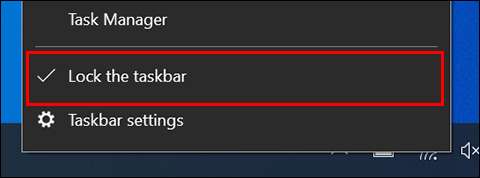
Στη συνέχεια, κάντε δεξί κλικ στη γραμμή εργασιών και πάλι, τοποθετήστε το δείκτη του ποντικιού σας πάνω από την επιλογή «Γραμμές εργαλείων» και επιλέξτε «Σύνδεση». Ένα σημάδι επιλογής θα εμφανιστεί δίπλα του τη στιγμή που θα επιλεγεί.
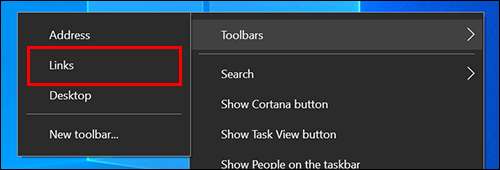
Κάντε δεξί κλικ στη γραμμή εργασιών για τρίτη φορά και βεβαιωθείτε ότι «Εμφάνιση κειμένου» και «Εμφάνιση τίτλου» και οι δύο ελέγχονται.
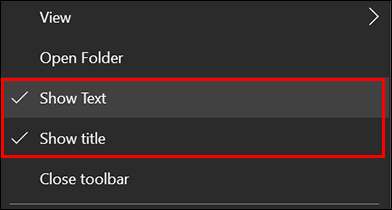
Θα πρέπει να δείτε τώρα «Σύνδεσμοι» στη δεξιά πλευρά της γραμμής εργασιών, με δύο κάθετες γραμμές προς τα αριστερά του.

Μετακινήστε τον κέρσορα πάνω από τις δύο κάθετες γραμμές και, στη συνέχεια, κάντε κλικ και σύρετε «Σύνδεσμοι» στην αριστερή πλευρά της γραμμής εργασιών. Θα πρέπει να σπάσει απότομα προς τα δεξιά από τα εικονίδια των Windows και αναζήτησης.
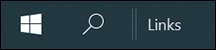
Η αλλαγή της θέσης του «Σύνδεσμοι» θα αναγκάσει επίσης καρφώθηκε εικόνες σας να κινηθεί προς την δεξιά πλευρά της γραμμής εργασιών. Χρησιμοποιήστε τις δύο κάθετες γραμμές δίπλα σε εικονίδια σας για να κάνετε κλικ και να σύρετε τους στο κέντρο της γραμμής εργασιών. Δεν θα snap στο κέντρο, έτσι θα πρέπει να τους βολβό του ματιού.

Στη συνέχεια, κάντε δεξί κλικ στη γραμμή εργασιών και καταργήστε την επιλογή «Εμφάνιση κειμένου» και «Εμφάνιση τίτλου.»
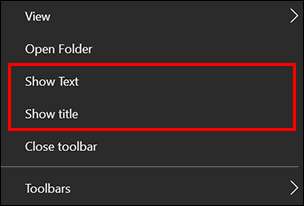
«Δεσμοί» θα πρέπει τώρα να φύγει από τη γραμμή εργασιών.
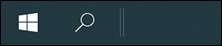
Τέλος, κάντε δεξί κλικ στη γραμμή εργασιών για μια τελευταία φορά και επιλέξτε «Κλείδωμα της γραμμής εργασιών.»
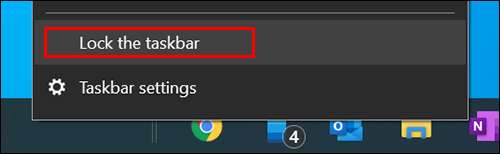
Οι κάθετες γραμμές που χρησιμοποιήσατε για να σύρετε «Links» και οι καρφώθηκε εικονίδια θα πρέπει τώρα να φύγει, και τα Windows 10 στον υπολογιστή σας θα πρέπει να εξετάσουμε λίγο περισσότερο σαν τα Windows 11.
ΣΧΕΤΙΖΕΤΑΙ ΜΕ: Μια Οπτική Ιστορία των Windows Εικόνες: Από τα Windows 1 έως 11







